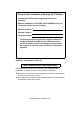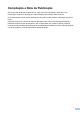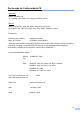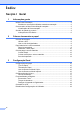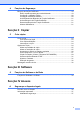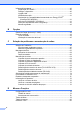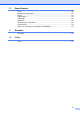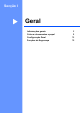MANUAL DO UTILIZADOR DCP-8060 DCP-8065DN Versão A
Se precisar contactar o Serviço de Clientes Complete as informações seguintes para futura consulta: Número do Modelo: DCP-8060 e DCP-8065DN (Faça um círculo no número do seu modelo) Número de Série: 1 Data da Compra: Local da Compra: 1 O número de série encontra-se na parte traseira da unidade. Guarde este Manual de utilização com o recibo de venda como documentação comprovativa da compra, no caso de roubo, incêndio ou serviço de garantia. Registe o seu produto online na http://www.brother.
Compilação e Nota de Publicação Sob supervisão da Brother Industries Ltd., este manual foi compilado e publicado, com informações relativas às descrições e especificações dos produtos mais recentes. O conteúdo deste manual e as especificações do produto estão sujeitas a alteração sem aviso prévio.
Declaração de Conformidade CE ii
Declaração de Conformidade CE Fabricante Brother Industries Ltd. 15-1, Naeshiro-cho, Mizuho-ku, Nagoya 467-8561 Japão Fábrica Brother Corporation (Asia) Ltd. Brother Buji Nan Ling Factory Gold Garden Ind., Nan Ling Village, Buji, Rong Gang, Shenzhen, China Declara que: Descrição dos produtos : Impressora a Laser Nome do Produto : DCP-8060, DCP-8065DN estão em conformidade com as cláusulas das Directivas aplicadas.
Índice Secção I Geral 1 Informações gerais Utilizar a documentação ........................................................................................2 Símbolos e convenções utilizados nesta documentação ................................2 Como aceder ao Manual de utilização completo ...................................................2 Visualização da Documentação ......................................................................2 Sumário do painel de controlo .......................................
4 Funções de Segurança Bloqueio da função Codificado ............................................................................ 19 Definir a palavra-passe para o administrador ...............................................19 Configurar o utilizador Público....................................................................... 20 Configurar utilizadores restritos..................................................................... 20 Activar/Desactivar Bloqueio da Função Codificado.......................
Informação Importante.........................................................................................40 Especifição IEC 60825-1 ...............................................................................40 Desligar o dispositivo.....................................................................................40 Ligação LAN ..................................................................................................41 Interferências rádio .................................................
E Especificações Geral.................................................................................................................... 88 Materiais de impressão........................................................................................ 89 Cópia ...................................................................................................................90 Digitalização ........................................................................................................
Secção I Geral Informações gerais Colocar documentos e papel Configuração Geral Funções de Segurança I 2 8 15 19
1 Informações gerais Utilizar a documentação 1 Parabéns por ter adquirido um aparelho da Brother! A leitura desta documentação irá ajudá-lo a tirar o máximo proveito do seu aparelho. Símbolos e convenções utilizados nesta documentação 1 Os símbolos e convenções que seguem são utilizados em toda a documentação Negrito O estilo negrito identifica teclas no painel de controlo do aparelho ou no ecrã do computador.
Informações gerais Visualização da Documentação (Macintosh®) Se esta janela não se abrir, utilize o Explorador do Windows® para localizar e executar o programa setup.exe a partir do directório raiz do CD-ROM Brother. d e 1 a Ligue o Macintosh®. Insira o CD-ROM da Brother com a etiqueta Macintosh ® na unidade do CD-ROM. Abre-se a seguinte janela. b c Faça duplo clique no ícone Documentation.
Capítulo 1 Sumário do painel de controlo 1 O DCP-8060 e o DCP-8065DN possuem teclas do painel de controlo semelhantes. 1 9 1 2 3 LED de Status (díodo emissor de luz) O LED pisca e muda de cor dependendo do estado do aparelho. LCD (ecrã de cristais líquidos) Apresenta mensagens para o ajudarem a usar o aparelho. Teclas de Menu: Menu Acede ao menu principal. Limpar/Voltar Elimina os dados introduzidos ou permitelhe sair do menu. OK Selecciona uma definição.
Informações gerais 2 3 4 5 1 8 8 Digitalização Coloca o aparelho no modo Digitalizar. (Para maiores detalhes sobre a digitalização, consulte Manual do Utilizador de Software que se encontra no CD-ROM.) 9 Tecla de impressão Segura Quando utilizar Bloqueio da Função Codificado, pode comutar os utilizadores restritos mantendo pressionado d enquanto premir Segura. (Consulte Bloqueio da função Codificado na página 19.
Capítulo 1 Indicações do LED Status 1 O LED Status (Díodo Emissor de Luz) pisca e muda de cor dependendo do estado do aparelho. As indicações relativas aos LEDs apresentadas na tabela que se segue são utilizadas nas ilustrações deste capítulo. LED LED Status O LED está apagado. O LED está aceso. Verde Amarelo Vermelho O LED está intermitente. Verde LED Amarelo Vermelho Estado do Aparelho Descrição Modo Espera O interruptor de energia está desligado ou o aparelho está no modo Espera.
Informações gerais Erro de serviço Siga os passos abaixo. 1. Desligue o aparelho. Vermelho 1 2. Espere alguns segundos e, em seguida, volte a ligá-lo e tente imprimir novamente. Se não for possível eliminar o erro e visualizar a mesma indicação de chamada de serviço depois de voltar a ligar o aparelho, contacte o revendedor Brother para assistência. Vermelho Tampa aberta A tampa dianteira ou a tampa do fusível está aberta. Feche a tampa.
2 Colocar documentos e papel Colocar documentos a 2 Abra a aba do suporte de saída de documentos ADF (1). Todas as operações de digitalizar e fazer cópias podem ser executadas a partir do ADF ou através do vidro do digitalizador. 1 Utilizar o ADF 2 Pode utilizar o ADF (alimentador automático de papel) para digitalizar ou copiar folhas de papel. O ADF alimenta uma folha de cada vez. Quando colocar papel no ADF, verifique se a tinta nos documentos está completamente seca.
Colocar documentos e papel Usar o vidro do digitalizador 2 Pode usar o vidro do digitalizador para digitalizar ou copiar páginas de um livro ou folhas singulares de papel. Os documentos podem ter até 215,9 mm de largura e até 355,6 mm de comprimento (8,5 polegadas de largura e 14 polegadas de comprimento). Para usar o vidro do digitalizador, o alimentador deve estar vazio. a Levante a tampa dos documentos.
Capítulo 2 Manusear e Usar papel Guarde o papel na embalagem original e mantenha-a selada. Mantenha o papel direito e em locais não húmidos, não expostos à luz do sol ou ao calor. Evite tocar em qualquer lado de uma transparência, pois que isso pode diminuir a qualidade de impressão. Utilize apenas as transparências recomendadas para impressão a laser. Utilize unicamente envelopes bem vincados.
Colocar documentos e papel Capacidade de papel da gaveta do papel Gaveta do Papel (Gaveta #1) Gaveta multi-funções (Gavt MF) Gaveta do Papel (Gaveta #2) 2 Tamanho do Papel Tipos de papel Nº de folhas A4, Letter, Executivo, A5, A6, B5 e B6 Papel simples, papel reciclado ou papel Bond até 250 folhas [(80 g/m 2 (20 lb)] Transparências até 10 até 50 folhas[80 g/m 2 (20 lb)] Comprimento: De 116,0 a 406,4 mm (de 4,57 a 16,0 pol.
Capítulo 2 Colocar papel e outros materiais d Folheie a resma de papel para evitar encravamentos de papel e problemas na alimentação. e Introduza cuidadosamente o papel na gaveta do papel inserindo primeiro a margem superior e, com o lado a imprimir virado para baixo. Verifique se o papel está direito na gaveta e abaixo da marca de limite máximo de papel (1). 2 Utilize a gaveta do papel quando imprimir em papel simples 60 a 105 g/m2 (16 a 28 lb) ou transparências para laser.
Colocar documentos e papel Colocar envelopes e outros materiais Utilize a gaveta MP quando imprimir envelopes, etiquetas e papel grosso. a Colocar Envelopes 2 2 Antes de os introduzir, prima os cantos e lados dos envelopes para os alisar tanto quanto possível. 2 Abra a gaveta MF e abaixe-a suavemente. AVISO Não utilize os tipos de envelopes que seguem, pois que esses podem provocar problemas na alimentação do papel: 1 Envelopes de espessura grossa.
Capítulo 2 Área de Impressão 2 Área de impressão para cópias A área de impressão do seu aparelho começa aproximadamente a 3 mm (0,12 pol.) da parte superior e inferior e a 2,05 mm (0,08 pol.) de ambas as extremidades do papel. 2 2 Área de Impressão quando imprimir de um computador Quando utilizar o controlador predefinido a área de impressão é mais pequena do que o tamanho do papel, como mostrado em baixo. Vertical 2 2 1 2 1 1 1 1 4.23 mm (0,16 pol.) 6.01 mm (0,24 pol.) 1 3 mm (0,12 pol.
3 Configuração Geral Configurações do papel Tipo de Papel Configure o aparelho para o tipo do papel que pretende utilizar. Isto consentirá de obter a melhor qualidade de impressão. a Escolha uma das opções abaixo: Para definir o tipo de papel para a Gavt MF prima Menu, 1, 1, 1. Para definir o tipo de papel para a Gaveta#1 prima Menu, 1, 1, 2. Para configurar o tipo de papel para Gaveta#2 prima Menu, 1, 1, 3 se tiver instalado a gaveta opcional.
Capítulo 3 Uso da Gaveta no Modo Cópia 3 Pode alterar a prioridade da gaveta predefinida que o aparelho utilizará para imprimir cópias. Quando seleccionar Gaveta#1 Só, Só MF ou Gaveta#2 Só 1, o aparelho retira papel apenas desta gaveta. Se o papel esgotar na gaveta seleccionada, Sem Papel irá aparecer no LCD. Coloque o papel na gaveta vazia. Quando seleccionar T1>T2>MP, o aparelho retira o papel da Gaveta #1 até esta ficar vazia, depois da Gaveta #2 e, enfim, da gaveta MP.
Configuração Geral Configurações do Volume Volume do Beeper Tempo de descanso 3 3 Prima Menu, 1, 3. Durante o modo espera, o LCD indica Em espera. Quando imprimir ou copiar no modo espera, ocorrerá um pequeno intervalo enquanto o fusível se aquece. 13.Beeper a Baixo Med b Alto Selec. ab e OK b c a Prima a ou b para seleccionarDesl, Baixo, Med ou Alto. Prima OK. Economizar Toner Pode economizar o toner usando esta função. Quando configurar economizar toner para Lig, a impressão será mais clara.
Capítulo 3 Desligar a Lâmpada do Digitalizador A lâmpada do digitalizador mantém-se ligada durante 16 horas antes de se desligar automaticamente para poupar a sua vida útil e reduzir o consumo de energia. Para desligar manualmente a lâmpada do digitalizador, prima simultaneamente as teclas d e c. A lâmpada mantém-se desligada até à próxima vez que usar a função digitalização. Contraste do LCD 3 Pode alterar o contraste para fazer com que o LCD fique mais claro ou mais escuro. a Prima Menu, 1, 6. 16.
4 Funções de Segurança Bloqueio da função Codificado Bloqueio da Função codificado consente-lhe restringir o acesso Público a certas operações (Cópia, Digitalização e Impressão do computador). Esta função também evita que os utilizadores alterem as Configurações predefinidas do aparelho limitando o acesso às configurações do Menu. É necessária a desactivação de pelo menos uma função para activar o Bloqueio da Função Codificado para o utilizador Público.
Capítulo 4 Configurar o utilizador Público Pode configurar o utilizador Público. Os utilizadores Públicos não precisam de introduzir uma palavra-passe. 4 Configurar utilizadores restritos Pode configurar utilizadores com restrições e uma palavra-passe. a Nota 17.Função Fechar a Fechar OffiOn Conf. Pal-passe b Conf. Utilizad. Selec. ab e OK Tem de desactivar pelo menos uma função. a Prima Menu, 1, 7. 17.Função Fechar a Fechar OffiOn Conf. Pal-passe b Conf. Utilizad. Selec.
Funções de Segurança Activar/Desactivar Bloqueio da Função Codificado Alternar Utilizadores 4 Se tiver introduzido uma palavra-chave incorrecta, quando segue as instruções em baixo, o LDC indica Pal-passe errada. Reintroduza a palavra-passe correcta. Activar Bloqueio da FunçãoCodificado a Esta configuração consente a um utilizador restrito de iniciar a sessão no aparelho quando Bloqueio da Função Codificado está activado.
Capítulo 4 22
Secção II Copiar Criar cópias II 24
5 Criar cópias Como copiar Criar uma única cópia a b 5 5 Coloque o documento. a b Coloque o documento. c Prima Iniciar. Quando pretender alterar rapidamente as configurações de cópia, temporariamente para a próxima cópia, use as teclas de Cópia. Pode usar diferentes combinações. 5 (DCP-8065DN) Utilize o teclado de marcação para introduzir o número de cópias (até 99). O aparelho repõe os valores predefinidos um minuto depois de terminar as cópias. Nota Para organizar as cópias, prima Grupo.
Criar cópias Alterar a qualidade da cópia 5 Pode seleccionar de uma gama de configurações de qualidade. A configuração predefinida Auto. Auto Automática é o modo recomendado para impressões normais. Adequada para documentos que contenham quer texto que fotografias. Alterar a resolução de cópia Pode alterar a resolução de cópia para 1200x600ppp Se tiver seleccionado Texto das opções Qualidade ou Contraste/Qualidade, e efectuar uma cópia com uma relação de 100% usando o vidro do digitalizador.
Capítulo 5 Aumentar ou reduzir as imagens copiadas e Escolha uma das opções abaixo: Prima a ou b para seleccionar o rácio de aumento ou redução desejado. Prima OK. Prima a ou b para seleccionar Persnl (25-400%). Prima OK. Utilize o teclado de marcação para introduzir um rácio de aumento ou redução entre 25% a 400%. (Por exemplo, prima 5 3 para introduzir 53%.) Prima OK. f Prima Iniciar.
Criar cópias Criar cópias N em 1 ou um poster Se estiver a utilizar o vidro do digitalizador, vá para a Fase f. 5 f Pode reduzir a quantidade de papel usado quando copiar utilizando a função de cópia N em 1. Isso consente-lhe copiar duas ou quatro páginas numa página, consentindolhe poupar papel. Cópia expositor: Página segwnte a 1.Sim b 2.Não Selec. a b e OK Também pode criar um poster.
Capítulo 5 Se estiver a copiar do ADF: Coloque o documento virado para cima na direcção mostrada abaixo. 2 em 1 (V) 5 Se estiver a copiar do vidro do digitalizador: Coloque o documento virado para baixo na direcção mostrada abaixo. 2 em 1 (V) 2 em 1 (H) 2 em 1 (H) 4 em 1 (V) 4 em 1 (V) 4 em 1 (H) 4 em 1 (H) Poster (3x3) Pode fazer uma cópia de tamanho de poster a partir de uma fotografia.
Criar cópias Cópia em Duplex (2 faces) (Somente DCP-8065DN) Horizontal 5 11 1 Se quiser utilizar a função cópia em duplex, coloque o documento no ADF. 2 Cópia Duplex 5 1 face i 2 faces a b Coloque o documento. c Prima Frente e verso e a ou b para seleccionar 1face i 2faces, 2faces i 2faces ou 2faces i 1face. Vertical 1 1 2 2 2 Utilize o teclado de marcação para introduzir o número de cópias (até 99). Duplex a1face i 2faces 2faces i 2faces b2faces i 1face Selec.
Capítulo 5 Cópia Duplex Avançada 5 d Avançada 2 facesi 1 face Vertical Prima a ou b para seleccionar 2 faces i 1 face ou 1face i 2faces. Prima OK. Duplex Avançada a2faces i 1face b1face i 2faces 1 Selec. ab e OK 1 e 2 2 Horizontal Prima Iniciar para digitalizar o documento. Nota 11 1 2 2 Avançada 1 face i 2 faces Cópia em Duplex utilizando um documento de tamanho legal de duas faces não está disponível a partir do ADF. Se estiver a utilizar o vidro do digitalizador, vá para a Fase f.
Criar cópias Ordenar cópias utilizando o ADF Pode ordenar várias cópias. As páginas serão empilhadas pela ordem 1 2 3, 1 2 3, 1 2 3, etc. a b c d Coloque o documento. Utilize o teclado de marcação para introduzir o número de cópias (até 99). Prima Grupo. Ajustar o contraste 5 5 Contraste 5 Ajuste o contraste para melhorar a nitidez e a claridade da imagem. Para alterar temporariamente as configurações da contraste, siga as instruções dadas em baixo: a b Coloque o documento.
Capítulo 5 Selecção da gaveta Pode alterar a utilização da gaveta apenas na próxima cópia. a b Coloque o documento. c Prima Selecção de gaveta. Utilize o teclado de marcação para introduzir o número de cópias (até 99). Contrast:-nnonn+ Qualided: Auto Aum/Red :100% Gaveta :MP>T1 c Selecc.d ce OK d Prima d ou c para seleccionar a utilização da gaveta. Prima OK. e Prima Iniciar.
Secção III Software Funções do Software e da Rede III 34
6 Funções do Software e da Rede O Manual de utilização no CD-ROM inclui os Manuais do Utilizador de Software e de Rede para as funções disponíveis quando o aparelho está ligado a um computador (por exemplo, Impressão e Digitalização). Impressão (Para Windows®, consulte o Capítulo 1 no Manual do Utilizador de Software que se encontra no CD-ROM.) (Para Macintosh®, consulte o Capítulo 7 no Manual do Utilizador de Software que se encontra no CD-ROM.
Secção IV Anexos 36 Opções 44 Solução de problemas e manutenção de rotina46 Menus e Funções 78 Especificações 88 Glossário 96 Segurança e Aspectos legais IV
A Segurança e Aspectos legais Escolher uma localização Coloque o aparelho numa superfície plana e estável, não sujeita a vibrações. Coloque o aparelho próximo de uma tomada eléctrica com ligação à terra. Escolha uma localização cuja temperatura oscile entre 10° e 32,5° C. Acerte-se de que os cabos ligados ao aparelho não constituam um percurso perigoso. Evite colocar o aparelho em cima de alcatifa. Não o coloque perto de fontes de calor, ar condicionado, água, químicos ou refrigeradores.
Segurança e Aspectos legais Informação Importante A Medidas de segurança A Leia estas instruções antes de tentar realizar qualquer operação de manutenção e, conserve-as para consultas futuras. Não use este produto perto da água, ou num ambiente húmido Evite usar este produto durante uma tempestade com relâmpagos. Existe o risco remoto de choques eléctricos causados por relâmpagos. Não recomendamos a utilização de uma extensão eléctrica.
ADVERTÊNCIA Antes de limpar o interior do aparelho, retire o cabo de alimentação da tomada eléctrica. Não manuseie o cabo com as mãos húmidas. Isto poderá causar choques eléctricos. Verifique sempre se a ficha está completamente inserida. Depois de usar o aparelho, algumas peças internas do mesmo estão extremamente quentes. Quando abrir a tampa dianteira ou posterior do aparelho, NÃO toque nas peças assinaladas a sombreado na figura seguinte. A unidade fusível está marcada com uma etiqueta de alerta.
Segurança e Aspectos legais Para evitar ferimentos, Não coloque os dedos nas áreas indicadas nas ilustrações. NÃO utilize um aspirador para limpar a tinta espalhada. Isto poderá fazer com que o pó do toner se inflame no interior do aspirador, iniciando um potencial incêndio. Limpe cuidadosamente o pó do toner com um pano seco, que não deixe fios e destrua-o de acordo com as normas locais. Se deslocar o aparelho, utilize as pegas fornecidas. Primeiramente, acerte-se de ter desligado todos os cabos.
Informação Importante A Especifição IEC 60825-1 A Este aparelho é um produto a laser da Classe 1 de acordo com as especificações IEC 60825-1. A etiqueta abaixo está afixada nos países onde é exigida. Este aparelho possui um Díodo de Laser de Classe 3B que permite radiação invisível na Unidade do Digitalizador. A Unidade do Digitalizador não deve ser aberta em nenhuma circunstância.
Segurança e Aspectos legais Ligação LAN A AVISO NÃO ligue este aparelho a uma ligação LAN que esteja sujeita a sobrevoltagens. Interferências rádio A Este produto cumpre com EN55022 (CISPR Publication 22)/Class B. Quando ligar o aparelho a um computador, certifique-se de usar os seguintes cabos de interface. 1 Um cabo de interface paralelo blindado com par de condutores torcidos e que esteja marcado compatível com IEEE 1284. O comprimento do cabo não deve ser superior a 2,0 metros.
Instruções importantes sobre a segurança 1 Leia todas as instruções. 2 Guarde-as para consulta posterior. 3 Respeite todos os avisos e instruções assinalados no produto. 4 Desligue este produto da tomada antes de limpar o interior do aparelho. Não use líquidos ou produtos à base de aerossol. Use um pano humedecido para limpeza. 5 Não coloque este produto numa superfície instável. O produto pode cair, sofrendo danos graves.
Segurança e Aspectos legais 15 Para reduzir o risco de incêndio, choque eléctrico e danos a pessoas, respeite as seguintes instruções: Não use este produto perto de aparelhos que funcionem com água, em caves húmidas ou perto de piscinas. Não utilize o aparelho durante uma tempestade com relâmpagos (existe uma possibilidade remota de um choque eléctrico) ou para comunicar uma fuga de gás nas proximidades dessa fuga.
B Opções Gaveta do Papel Opcional (LT-5300) B Tipos de DIMM B Pode seleccionar uma das seguintes DIMM: 128 MB Buffalo Technology VN133-D128 / VN133-X128 Pode ser instalada uma gaveta inferior opcional e, essa pode conter até 250 folhas de papel 80 g/m2 (20 lb). 256 MB Buffalo Technology VN133-D256 512 MB Buffalo Technology VN133-D512 Quando está instalada uma gaveta inferior opcional, o aparelho pode conter até 550 folhas de papel simples.
Opções Instalação de memória adicional a b Desligue o interruptor do aparelho. c Remova a tampa da DIMM e a tampa de acesso à interface. d e Pegue na DIMM pelas extremidades e alinhe as linguetas da DIMM com as saliências nas ranhuras. Introduza a DIMM pela diagonal (1) e, em seguida, incline-a na direcção da placa de interface até quando se encaixa no devido lugar (2). f Coloque de novo a tampa de acesso à interface e a tampa da DIMM.
C Solução de problemas e manutenção de rotina Solução de Problemas C C Se pensar que há um problema com o aparelho, controle a tabela a seguir e siga as sugestões de soluções de problemas. Muitos problemas podem ser resolvidos por si mesmo. Se precisar de ajuda, o Brother Solutions Center oferece as últimas FAQs e sugestões de soluções de problemas. Visite http://solutions.brother.com.
Solução de problemas e manutenção de rotina Problemas de Impressora (Continuação) Problemas O aparelho imprime inesperadamente ou imprime sem sentido. Sugestões Puxe a gaveta do papel e aguarde até que o aparelho pare de imprimir e, em seguida, desligue o aparelho e desconete-o da corrente eléctrica por alguns minutos. Verifique as configurações da aplicação para confirmar se está configurado para funcionar com o aparelho.
Problemas com o Software (Continuação) Problemas Sugestões Quando utilizar tipos de letra ATM, alguns dos caracteres desaparecem ou são impressos outros caracteres no seu lugar. Se está a utilizar o Windows® 98/98SE/Me, clique em Iniciar, Definições, e depois em Printers (Impressoras). Clique com o botão direito do rato sobre Brother DCP-XXXX (XXXX é o nome do seu modelo) e clique em propriedades. Clique Configuração Spool no separador Detalhes. Seleccione RAW do Formato de dados Spool.
Solução de problemas e manutenção de rotina Problemas de Qualidade da Impressão Problemas As páginas imprimidas estão enroladas. Sugestões A baixa qualidade de papel grosso ou fino ou não imprimir na face recomendada do papel pode originar este problema. Experimente virar a resma do papel na gaveta do papel. Certifique-se de que selecciona o Tipo de Papel que melhor se adapta ao tipo de média que está a utilizar. (Consulte Papel admissível e outros materiais na página 9.
Problemas de Rede (apenas DCP–8065DN) (Continuação) Problemas Sugestões O seu computador não encontra o aparelho. a configuração Firewall no seu PC pode rejeitar a necessária ligação de rede. Para detalhes, consulte as instruções em baixo. Seleccione de novo o seu aparelho na aplicação DeviceSelector que se encontra em Macintosh HD/Library/Printers/Brother/Utilitities ou do modelo de ControlCente2.
Solução de problemas e manutenção de rotina Exemplos de qualidade de impressão deficiente Recomendação Verifique se o papel corresponde aos requisitos recomendados. O papel com superfície rugosa ou o papel grosso podem originar este problema. Fantasma Verifique que escolheu o tipo de média apropriado no controlador da impressora ou no menu de configuração do Tipo de Papel do aparelho.
Exemplos de qualidade de impressão deficiente Recomendação Pó, pó de papel, cola, ou outras substâncias podem ficar coladas na superfície do tambor fotossensível (OPC) e causar o surgimento de manchas pretas ou brancas nos documentos impressos. Efectue algumas cópias duma folha branca de papel. (Consulte Criar Cópias Múltiplas na página 24.) Manchas brancas em texto a preto e gráficos de 94mm (3,7 pol.
Solução de problemas e manutenção de rotina Exemplos de qualidade de impressão deficiente ABCDEFGH abcdefghijk ABCD abcde 01234 Linhas brancas ao longo da página Recomendação Verifique se o papel corresponde aos requisitos recomendados. Um papel com superfície rugosa ou papel grosso podem originar este problema. (Consulte Papel admissível e outros materiais na página 9.
Exemplos de qualidade de impressão deficiente GH ABCDEF ijk abcdefgh ABCD abcde 01234 Página com má qualidade Recomendação Certifique-se de que o papel ou outro tipo de papel de impressão está correctamente colocado na gaveta de papel e que as guias não estão muito apertadas nem muito soltas em relação à resma de papel. Coloque as guias do papel correctamente. Se estiver a utilizar a gaveta MP, consulte Colocar envelopes e outros materiais na página 13. A gaveta de papel pode estar muito cheia.
Solução de problemas e manutenção de rotina EFGHIJKLMN ABCDEFG Exemplos de qualidade de impressão deficiente Envelopes amachucados Recomendação a b Abra a tampa de trás. c Quando a parte superior da patilha rodar para trás, levante a parte inferior da patilha até parar. d Feche a tampa de trás e reenvie o trabalho de impressão. Faça pressão sobre o "1" das patilhas azuis de qualquer um dos lados da impressora, conforme apresentado abaixo.
Mensagens de Erro C Como em qualquer equipamento sofisticado de escritório, podem ocorrer problemas. Neste caso, o aparelho identifica muitas vezes o problema e apresenta uma mensagem de erro. As mensagens de erro mais comuns são descritas a seguir. Mensagens de Erro Causa Solução Sem Toner O cartucho de toner e a estrutura do tambor não estão instalados correctamente ou o cartucho de toner está esgotado e a impressão não é possível.
Solução de problemas e manutenção de rotina Mensagens de Erro Causa Solução Memória Cheia A memória do aparelho está cheia. Operação de cópia em curso Efectue um dos seguintes passos: Prima Iniciar para copiar as páginas digitalizadas. Prima Parar /Sair e aguarde que as outras operações em curso fiquem concluídas e tente novamente. Operação de impressão em curso Efectue um dos seguintes passos: Reduza a resolução de impressão.
Mensagens de Erro Causa Solução Pó no Tambor O fio de corona primário e a unidade do tambor precisam de ser limpos. Limpe o fio de corona primário na unidade do tambor. (Consulte Limpeza do fio de corona na página 67.) Nenhuma Gaveta A gaveta do papel não está completamente fechada. Feche correctamente a gaveta do papel. Sem Papel O aparelho não tem papel ou o papel não foi correctamente colocado na gaveta de papel. Efectue um dos seguintes passos: Subst.
Solução de problemas e manutenção de rotina Mensagens de Erro Causa Solução Ver. Tam. Papel O tamanho do papel não é correcto. Coloque o tamanho correcto de papel (A4, Letter, Legal ou Folio) e, em seguida, configure o Menu do Tamanho do Papel (Menu, 1, 2). (Consulte Tamanho do Papel na página 15.) Depois, configure o Uso da Gaveta para copiar e imprimir (Menu, 1, 5, 1 ou Menu, 1, 5, 2). Consulte Uso da Gaveta no Modo Cópia na página 16 e Uso da Gaveta no Modo Imprimir na página 16. Digit.
Bloqueios de documentos C Se o documento estiver encravado, siga os passos em baixo. O documento está encravado na parte superior da unidade ADF O documento pode encravar-se se não for inserido ou alimentado correctamente, ou se for demasiado longo. Siga os passos abaixo para remover o papel encravado. a Remova o papel que não está bloqueado do alimentador. b c Abra a tampa do alimentador. C O documento está encravado no interior da unidade ADF.
Solução de problemas e manutenção de rotina O documento está encravado na ranhura duplex (apenas DCP-8065DN) a Remova o papel que não está bloqueado do alimentador. b Puxe o documento bloqueado para a direita. c Papel encravado C C Para solucionar os encravamentos de papel, siga as fases desta secção. SUPERFÍCIE QUENTE Depois de usar o aparelho, algumas peças internas do mesmo estão extremamente quentes.
c Carregue no manípulo de desbloqueio da tampa para abrir a tampa dianteira. AVISO Para evitar danos no aparelho provenientes da electricidade estática, NÃO toque nos eléctrodos apresentados na figura. d 62 Devagarinho retire a estrutura do tambor e do cartucho de toner. O papel encravado pode ser removido com a estrutura do cartucho de toner e do tambor, ou esse pode libertar o papel de forma que pode removê-lo da abertura da gaveta de papel.
Solução de problemas e manutenção de rotina O papel está encravado na parte traseira do aparelho. a Carregue no manípulo de desbloqueio da tampa para abrir a tampa dianteira. b Retire a estrutura do tambor e do cartucho de toner. c d C Puxe as patilhas nos lados esquerdo e direito si para abrir a tampa do fusível (1). 1 e Utilize ambas as mãos para puxar o papel encravado da unidade do fusível. f Feche a tampa traseira. Abra a tampa traseira.
g Recoloque a estrutura do tambor e a do cartucho de toner no aparelho. c h Feche a tampa dianteira. O papel está encravado no interior da estrutura do tambor e do cartucho de toner. O papel está encravado na gaveta duplex (apenas DCP-8065DN) a Puxe a gaveta duplex completamente para fora do aparelho. b Remova o papel bloqueado do aparelho ou da gaveta duplex. 64 C Coloque a gaveta duplex no aparelho. a Carregue no manípulo de desbloqueio da tampa para abrir a tampa dianteira.
Solução de problemas e manutenção de rotina c Mantenha premido o manípulo de bloqueio à direita e retire o cartucho de toner do tambor. Retire o papel que estiver encravado na unidade do tambor. Manutenção de rotina C AVISO A unidade de tambor contém toner, por isso manuseie-a com cuidado. Se o toner se espalhar e nas suas mãos ou roupa, limpe ou lave imediatamente com água fria.
Limpe a parte externa do aparelho da seguinte forma: a Puxe a gaveta do papel completamente para fora do aparelho. C Limpeza do vidro do digitalizador a b C Desligue o interruptor do aparelho. Levante a tampa dos documentos (1). Limpe a superfície em plástico branco (2) e o vidro do digitalizador (3) por baixo do mesmo com álcool isopropilo e um pano macio que não deixe fiapos. 1 2 3 b Limpe a parte externa do aparelho com um pano macio para remover o pó.
Solução de problemas e manutenção de rotina Limpeza da janela do digitalizador a laser AVISO NÃO use álcool isopropilo para limpar a janela do digitalizador a laser. AVISO C Para evitar danos no aparelho provenientes da electricidade estática, NÃO toque nos eléctrodos apresentados na figura. NÃO toque na janela do digitalizador a laser com os dedos. a Desligue o interruptor do aparelho. Extraia o cabo de alimentação da tomada eléctrica.
d Recoloque a estrutura do tambor e a do cartucho de toner no aparelho. Limpeza do fio de corona C Recomendamos de colocar a estrutura do tambor e do cartucho de toner em cima de um pano ou uma peça de papel reciclável para evitar espalhar e derramar toner. e f a Abra a tampa dianteira e remova a estrutura do tambor e do cartucho de toner.
Solução de problemas e manutenção de rotina c Encaixe a patilha azul e coloque-a na sua posição original (b). AVISO Se não colocar a patilha azul na sua posição original (b), as páginas imprimidas podem apresentar faixas verticais pretas. d Recoloque a estrutura do tambor e a do cartucho de toner no aparelho. e Feche a tampa dianteira. Limpeza da unidade do tambor C a Retire a estrutura do tambor e do cartucho de toner e, em seguida, retire o cartucho de toner da unidade do tambor.
AVISO O tambor OPC é fotossensível por isso não o toque com os dedos. Não faça movimento que arranhem ou esfreguem porque poderá danificar o tambor. NÃO tente limpar a superfície do tambor OPC com um objecto afiado, como a ponta de uma caneta, porque isso pode provocar danos permanentes na unidade do tambor. Substituição do cartucho de toner (TN-3130/TN-3170) O cartucho de toner TN-3170 pode imprimir aproximadamente 7.000 páginas usando um cartucho de toner de alto rendimento.
Solução de problemas e manutenção de rotina Substituição do cartucho de toner SUPERFÍCIE QUENTE Depois de usar o aparelho, algumas peças internas do mesmo estão extremamente quentes. Quando abrir a tampa dianteira ou posterior do aparelho, NÃO toque nas peças assinaladas a sombreado na figura seguinte. AVISO C Para evitar danos no aparelho provenientes da electricidade estática, NÃO toque nos eléctrodos apresentados na figura.
AVISO Coloque o tambor sobre um pano ou uma grande peça de papel reciclável para evitar derramar ou espalhar o toner. c Retire o novo cartucho da embalagem. Coloque o cartucho de toner usado num saco de alumínio e deite fora de acordo com as normas locais. d Abane suavemente o cartucho de toner de um lado para o outro cinco ou seis vezes para espalhar uniformemente o toner dentro do cartucho. e Retire a tampa protectora.
Solução de problemas e manutenção de rotina g h i Limpe o fio de corona primário no interior do tambor, deslizando suavemente a patilha azul da esquerda para a direita e da direita para a esquerda várias vezes. Certifique-se de colocar a patilha azul na sua posição original (b). Recoloque a estrutura do tambor e a do cartucho de toner no aparelho. Feche a tampa dianteira. Substituição da unidade do tambor (DR-3100) C O aparelho usa um tambor para criar as imagens imprimidas no papel.
SUPERFÍCIE QUENTE Depois de usar o aparelho, algumas peças internas do mesmo estão extremamente quentes. Quando abrir a tampa dianteira ou posterior do aparelho, NÃO toque nas peças assinaladas a sombreado na figura seguinte. a Abra a tampa dianteira e remova a estrutura do tambor e do cartucho de toner. AVISO Para evitar danos a impressora provenientes da electricidade estática, NÃO toque nos eléctrodos apresentados na figura.
Solução de problemas e manutenção de rotina AVISO Desembale a unidade do tambor logo antes de colocá-la no aparelho. Coloque o tambor usado num saco de plástico. c d e f Desembale a nova unidade do tambor. Coloque o novo cartucho de toner na nova unidade do tambor até esta ficar encaixada no devido lugar. Se o cartucho ficar correctamente colocado, o manípulo de bloqueio levanta-se automaticamente. Recoloque a estrutura do tambor e a do cartucho de toner no aparelho. Não feche a tampa dianteira.
Embalar e transportar o aparelho Quando transportar o aparelho, use os materiais de empacotamento que acompanham o aparelho. Se não embalar o aparelho correctamente, poderá anular a garantia. O aparelho deve estar adequadamente assegurado com o transportador. a b Desligue o interruptor do aparelho. c Puxe o manípulo de bloqueio do digitalizador para baixo para bloquear o digitalizador. Este manípulo está à esquerda do vidro do digitalizador.
Solução de problemas e manutenção de rotina Informações do aparelho Verificar o número de série Controlo da vida útil restante das peças C Pode ver a vida útil restante das peças de manutenção no LCD. a Pode visualizar o número de série do aparelho no LCD. a b XXXXXXXXX Prima Parar /Sair. Verificar o contador de páginas Pode visualizar o contador de páginas do aparelho para cópias, páginas imprimidas, relatórios e listas ou um sumário total. a (DCP-8060) Prima Menu, 4, 2.
D Menus e Funções Configuração no ecrã D D Teclas de Menu O aparelho foi concebido para ser fácil de utilizar. O LCD permite a programação no ecrã usando as teclas de menu. Criámos instruções visuais detalhadas para o ajudar a programar o seu aparelho. Siga simplesmente as instruções que o ajudam em todas as selecções dos menus e opções de programação. Tabela de menus D Pode programar o aparelho utilizando a tabela de Menus na página 80. Estas páginas enumeram as selecções de menus e as opções.
Menus e Funções Para aceder ao modo de menu: a b Prima Menu. Seleccione uma opção: Prima 1 para o menu Configuração Geral Prima 2 para o menu Cópia Prima 3 para menu Impressora. (DCP-8060) Prima 4 para o menu Info Machine. (DCP-8065DN) Prima 4 para o menu LAN. Prima 5 para o menu Machine Info. Pode mover-se em cada nível de menu, premindo a ou b para a direcção na qual se pretende mover. c Prima OK quando a opção que pretende estiver seleccionada no LCD.
Tabela de menus D Os valores de fábrica estão marcados a Negrito com um asterisco. Seleccionar e OK. Seleccionar e OK. para aceitar sair Menu Principal Submenu Selecções de Menu Opções Descrições 1.Config. geral 1.Tipo de Papel 1.Gavt MF Fino Define o tipo de papel na gaveta MP. 15 Define o tipo de papel na gaveta. 15 Define o tipo de papel na gaveta opcional #2. 15 Comum* Página Espesso Mais espesso Transparência Papel Reciclado 2.
Menus e Funções Menu Principal Submenu Selecções de Menu Opções Descrições 1.Config. geral 2.Tam. de Papel 1.Gavt MF A4* Define o tamanho do papel na gaveta MP. 15 Define o tamanho do papel na gaveta do papel. 15 Define o tamanho de papel na gaveta opcional #2. 15 Ajusta o nível de volume do beeper. 18 Aumenta o rendimento em páginas do cartucho do toner. 17 Conserva a energia. 17 Letter (Continuação) Página Legal Executive A5 A6 B5 B6 Folio Qualquer 2.
Menu Principal Submenu Selecções de Menu Opções Descrições 1.Config. geral 5.Uso da gaveta 1.Copiar Gaveta#1 Só Selecciona a gaveta que é usada para modo Cópia. 16 Selecciona a gaveta que é usada para impressão PC. 16 Ajusta o contraste do LCD. 18 Gaveta#2 Só (Continuação) Página Só MF MP>T1>T2* T1>T2>MP (Gaveta#2 e T2 só aparecem se tiver instalado a gaveta do papel opcional). 2.
Menus e Funções Menu Principal Submenu Selecções de Menu Opções Descrições 2.Copiar 1.Qualidad — Auto* Pode seleccionar a Resolução da cópia para o seu tipo de documento. 25 Pode alterar para a Resolução de cópia superior quando efectuar uma cópia com um rácio de 100% utilizando o vidro do digitalizador. 25 Ajusta o contraste das cópias. 31 Selecciona o modo de emulação. Consulte o Manual do Utilizador de Software que se encontra no CD-ROM. Foto Página Texto 2.Qualid. Txt FB — 3.
Menu Principal Submenu Selecções de Menu Opções Descrições 4.LAN 1.TCP/IP 1.BOOT Method Auto* Selecciona o modo BOOT que melhor se adapta às suas necessidades. (DCP–8065DN) Estático Página RARP BOOTP 2.Endereço IP [000-255]. [000-255]. [000-255]. [000-255] Introduza o endereço IP. 3.Subnet Mask [000-255]. [000-255]. [000-255]. [000-255] Introduza a Subnet mask. 4.Gateway [000-255]. [000-255]. [000-255]. [000-255] Introduza o endereço Gateway. 5.
Menus e Funções Submenu Selecções de Menu Opções Descrições 4.LAN 3.Digital. p/ FTP 1.Cor PDF* Selecciona o formato do ficheiro para enviar os dados digitalizados. (DCP–8065DN) (Continuação) JPEG 2.B/P PDF* TIFF 0.Repo. Predefi. 1.Repor 1.sim 2.Não 2.Sair — Repõe todas as configurações de rede para o valor de fábrica. Página Consulte o Manual do Utilizador de Rede que se encontra no CD-ROM. Menu Principal 4.Info. aparelho 1.N.
Introduzir Texto D Quando configurar determinadas selecções de menu, tem de introduzir caracteres de texto. As teclas do teclado de marcação apresentam letras impressas. As teclas: 0, # e l não possuem letras impressas porque são utilizadas para caracteres especiais.
Menus e Funções Caracteres especiais e símbolos Prima l, # ou 0 e, de seguida, prima d ou c para mover o cursor para debaixo do símbolo ou carácter que deseja. Prima OK para o seleccionar. Prima l para (espaço) ! " # $ % & ' ( ) l + , - .
E Especificações Geral E E Capacidade da Memória 32 MB ADF (alimentador automático de papel) Até 50 páginas (Irregulares) Duplex (apenas DCP-8065DN) Condições Ambientais Recomendadas: Temperatura:20 a 30°C (68°F a 86°F) Humidade:50% - 70% Papel:Xerox Premier 80 g/m2 ou Xerox Business 80 g/m2 Gaveta do Papel 250 Folhas [80 g/m2 (20 lb)] Tipo de impressora Laser Método de Impressão Electrofotografia com leitura por feixe de laser semicondutor LCD (ecrã de cristais líquidos) 22 caracteres × 5 l
Especificações Materiais de impressão E Entrada de Papel Gaveta do Papel Tipo de papeolml: Papel simples, Papel Bond, Papel reciclado ou Transparências Tamanho do papel: A4, Lolmetter, Executivo, A5, A6, B5e B6 Gramagem do papel: 60 a 105 g/m2 (16 a 28 lb) Capacidade máxima da gaveta do papel: Até 250 folhas de 80 g/m2(20 lb) papel simples ou até 10 transparências Gaveta multi-funções (Gavt MF) Tipo de papel: Papel Simples, Papel reciclado, Transparências, Envelopes, Papel Bond ou Etiquetas
Cópia E Cores/Preto e branco Preto e branco Cópia Duplex Sim (Somente DCP-8065DN) Tamanho dos Documentos com uma única face Largura do ADF: 148,0 a 215,9 mm (5,8 a 8,5 pol.) Altura do ADF: 148,0 a 355,6 mm (5,8 a 14 pol.) Largura do Vidro do Digitalizador: Máx. 215,9 mm (8,5 pol.) Altura do Vidro do Digitalizador: Máx. 355,6 mm (14 pol.) Largura da cópia: Máx. 211,3 mm (8,32 pol.) Tamanho do Documento de duas faces (Duplex) (apenas DCP-8065DN) Largura do ADF: 148,0 a 215,9 mm (5,8 a 8,5 pol.
Especificações Digitalização E Cores/Preto e branco Sim Digitalização Duplex (Frente e verso) Sim (Somente DCP-8065DN) Compatível com TWAIN Sim (Windows® 98/98SE/Me/2000 Professional/XP/Windows NT® Workstation Versão 4.0) Mac OS® 9.1 - 9.2/Mac OS® X 10.2.
Impressão Emulação E PCL6 BR-Script (PostScript®) Nível 3 IBM® Proprinter XL Epson® FX-850™ Controlador da Impressora Suporte de controlador da impressora Brother GDI (Graphic Device Interface) para Windows® 98/98SE/Me/2000 Professional/XP/Windows NT® Workstation Versão 4.0 Controlador Laser Brother para Mac OS® 9.1 - 9.2/Mac OS® X 10.2.
Especificações Requisitos do computador E Requisitos Mínimos do Sistema e Funções de software suportadas pelo PC Plataforma e Versão do Sistema Operativo Funções de Software suportadas pelo PC Interface Velocidade do PC Mínima do Processador 98, 98SE Paralela, USB, Me Paralela, USB, Intel® Pentium® II ou Ethernet 4 equivalente RAM Mínima RAM Recomendada Espaço de Disco Disponível para Controladores para Aplicações 32 MB 128 MB 90 MB 130 MB 64 MB 256 MB Ethernet 4 Paralela, NT® Workstati
Consumíveis E Vida Útil do Cartucho de Toner TN-3130: Cartucho de Toner Normal: Aprox 3.500 páginas 1 Duração da Unidade do Tambor DR-3100: Aprox 25.000 páginas 1 94 TN-3170: Cartucho de toner de alto rendimento: Aprox 7.
Especificações Rede com fios Ethernet (apenas DCP-8065DN) E Nome do modelo NC-6400h LAN Pode ligar o aparelho a uma rede para Impressão em Rede e Digitalização em Rede. Suporte para Windows® 98/98SE/Me/2000/XP/Windows NT® Workstation Versão 4.0 Mac OS ® 9.1 - 9.2/Mac OS® X 10.2.
F Glossário ADF (alimentador automático de papel) O documento pode ser colocado no alimentador de papel e digitalizado automaticamente uma página de cada vez. Cancelar Tarefa Cancela uma tarefa de impressão e limpa a memória da impressora. Configurações Temporárias Pode seleccionar determinadas opções para cada cópia sem alterar as configurações predefinidas.
G Index A E ADF (alimentador automático de papel) Uso ......................................................... 8 AJUDA Mensagens no LCD ..............................78 Usar as teclas de menu .....................78 Tabela de menus ..................................78 Armazenamento na memória ...................78 Embalar e transportar o aparelho ............ 76 Envelopes .......................................... 11, 13 Escala de cinzentos ................................ 91 Etiquetas ...............
Memória Adição, DIMM (opção) ..........................44 adição, DIMM (opção) instalação ...........................................45 Mensagem memória cheia .......................32 Mensagens de erro no LCD Memória Cheia ......................................57 Não pode Digitalizar ..............................57 Não pode Imprimir ................................57 Não pode Inic. .......................................57 Sem papel .............................................
Este aparelho está aprovado para ser utilizado somente no País onde foi comprado; Companhias Brother locais ou os respectivos revendedores só suportam aparelhos comprados nos próprios Países.